Thông tin liên hệ
- 036.686.3943
- admin@nguoicodonvn2008.info

Trình duyệt Chrome đang thử nghiệm tính năng Tab Search để người dùng tìm kiếm nhanh các tab đang mở trên trình duyệt, thông qua từ khóa thay vì phải mở từng tab để tìm kiếm. Điều này giúp người dùng dễ dàng quản lý các tab và trang web đang mở trên trình duyệt. Bên cạnh đó bài viết dưới đây của Quantrimang cũng giới thiệu tới bạn thêm tiện ích khác để chúng ta tìm kiếm tab thông qua từ khóa hiển thị trong trang web, giúp bạn tìm kiếm tất cả các web đang mở có chứa từ khóa mà bạn tìm kiếm. Bài viết dưới đây sẽ hướng dẫn bạn đọc các cách tìm kiếm nhanh tab đang mở trên Google Chrome.
Bước 1:
Để kích hoạt tính năng Tab Search trên Chrome, chúng ta nhấn chuột phải vào biểu tượng Chrome rồi chọn Properties trong danh sách hiển thị.
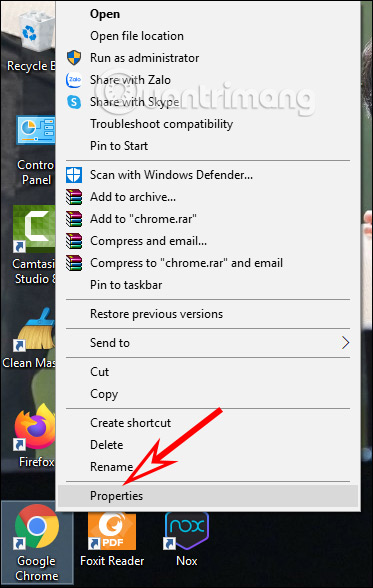
Bước 2:
Lúc này hiển thị giao diện điều chỉnh cho trình duyệt Chrome. Tại Target bạn di chuyển xuống phía cuối cùng rồi nhập dòng -enable-features=TabSearch như hình dưới đây. Cuối cùng nhấn Apply để lưu lại.
Sau đó khởi động lại trình duyệt Chrome để thay đổi được áp dụng.
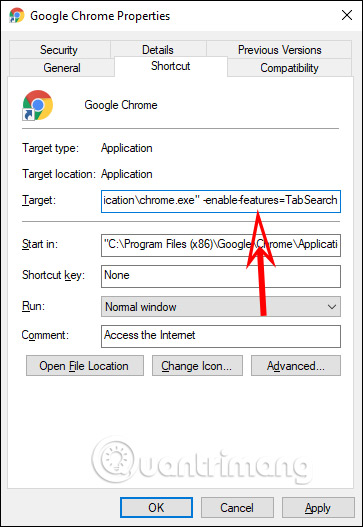
Bước 3:
Lúc này bạn mở lại trình duyệt Chrome rồi mở các tab như bình thường. Khi đó bạn sẽ nhìn thấy biểu tượng mũi tên bên phải nút dấu cộng (New Tab) để hiển thị giao diện quản lý tab trên Chrome.
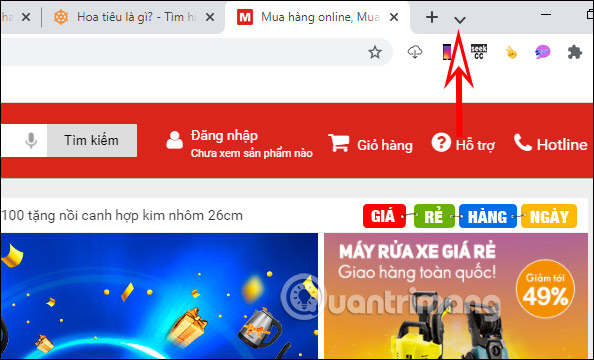
Bước 4:
Lúc này bạn sẽ nhìn thấy danh sách các tab đang mở trên Chrome kèm theo đó là tên trang web và biểu tượng trang web. Chúng ta nhập từ khóa hiển thị trong tên trang web để tìm kiếm và kết quả sẽ hiển thị bên dưới.
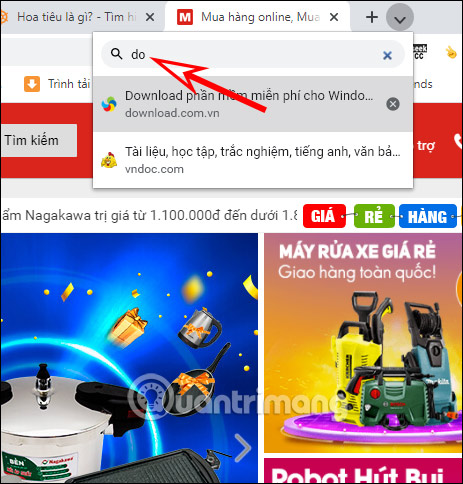
Cũng trong danh sách quản lý chúng ta cũng có thể tắt trang web bằng cách bấm nút x.
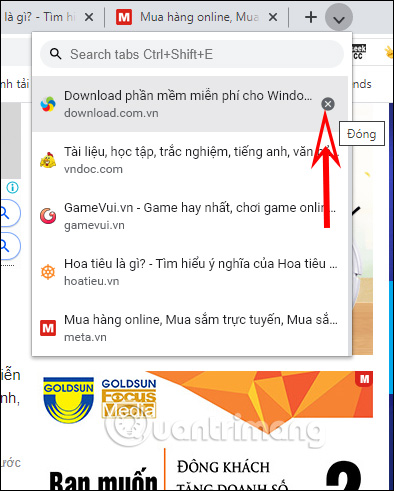
Bước 1:
Người dùng tải tiện ích Search all Tabs cho trình duyệt Chrome theo link dưới đây.
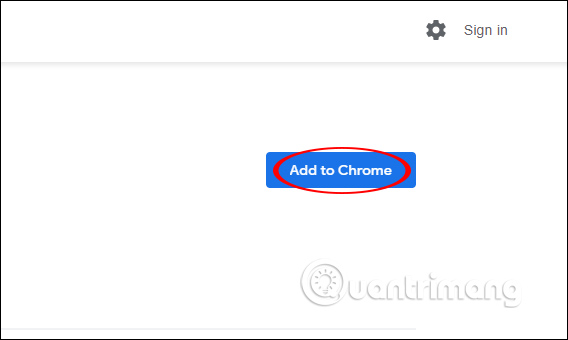
Bước 2:
Sau khi cài đặt xong người dùng nhấn vào biểu tượng tiện ích trên thanh truy cập địa chỉ trình duyệt. Lúc này sẽ hiển thị thanh tìm kiếm như hình dưới đây.
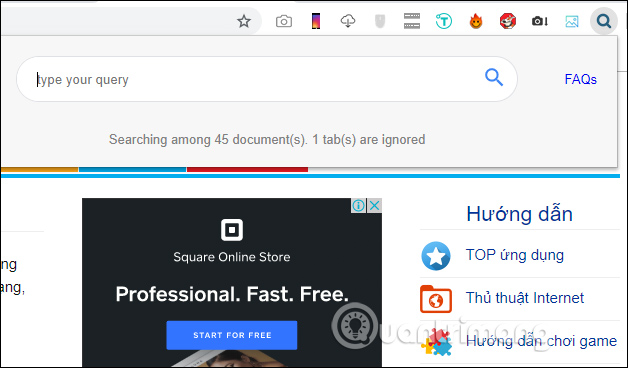
Người dùng sẽ nhập từ khóa liên quan tới tab bạn muốn tìm vào khung tìm kiếm này và ngay lập tức kết quả hiển thị bên dưới. Những tab có từ khóa đó đều hiển thị để chúng ta tìm đúng tab mình cần.
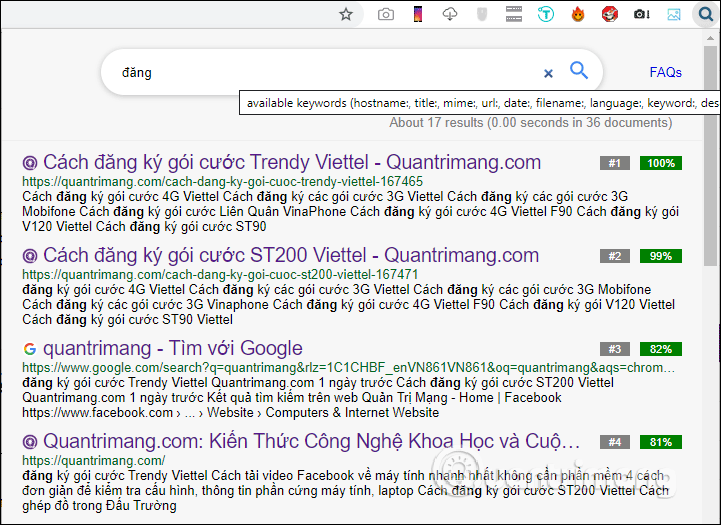
Khi người dùng nhập từ khóa chi tiết hơn thì việc tìm kiếm tab đang mở trên Chrome sẽ chính xác và được rút gọn kết quả hơn trong danh sách.
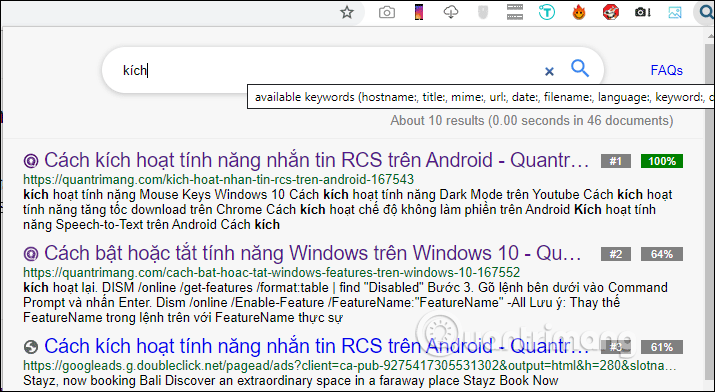
Nếu bạn nhập từ khóa bằng tiếng Anh hay tiếng Việt thì tiện ích cũng đều cho ra kết quả chính xác. Link đầu tiên luôn là link gần đúng nhất với từ khóa mà bạn tìm kiếm.
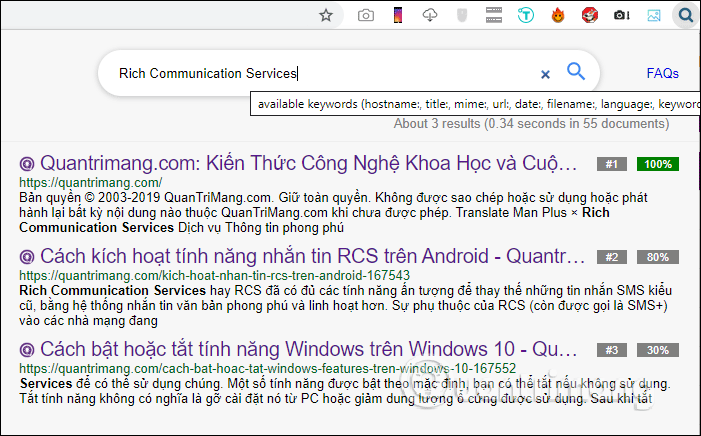
Như vậy với tiện ích Search all Tabs, việc tìm kiếm tab đang mở trên Chrome khi mở nhiều tab trở nên đơn giản hơn rất nhiều. Tiện ích có khả năng lọc khoảng 30 ngôn ngữ trong đó có tiếng Việt.
Nguồn tin: Quantrimang.com
Ý kiến bạn đọc
Những tin mới hơn
Những tin cũ hơn
 Những thiết lập Wi-Fi ẩn giúp Internet khách sạn nhanh hơn nhiều
Những thiết lập Wi-Fi ẩn giúp Internet khách sạn nhanh hơn nhiều
 Hàm DATEPART trong SQL Server
Hàm DATEPART trong SQL Server
 Cách xóa bỏ logo trong file PDF rất đơn giản
Cách xóa bỏ logo trong file PDF rất đơn giản
 Cách sửa USB bị hỏng trong Linux
Cách sửa USB bị hỏng trong Linux
 Nguyên nhân pin Chromebook cạn nhanh (và cách khắc phục)
Nguyên nhân pin Chromebook cạn nhanh (và cách khắc phục)
 Cách tạo ảnh GIF từ video quay màn hình trên Snipping Tool
Cách tạo ảnh GIF từ video quay màn hình trên Snipping Tool
 Những bài học thực tế về cuộc sống giúp bạn sống tốt và ý nghĩa hơn
Những bài học thực tế về cuộc sống giúp bạn sống tốt và ý nghĩa hơn
 Cách thiết lập code server dựa trên web trong Linux
Cách thiết lập code server dựa trên web trong Linux
 Cách chặn người khác thay đổi trỏ chuột trong Windows 11
Cách chặn người khác thay đổi trỏ chuột trong Windows 11
 Cách khởi động lại Windows 11 ngay lập tức
Cách khởi động lại Windows 11 ngay lập tức
 Những lá thư chưa gửi
Những lá thư chưa gửi
 Cách chỉnh độ rộng tự động trên Excel
Cách chỉnh độ rộng tự động trên Excel
 Kiểu dữ liệu trong Python: chuỗi, số, list, tuple, set và dictionary
Kiểu dữ liệu trong Python: chuỗi, số, list, tuple, set và dictionary
 Cách giãn dòng trong Word 2016, 2019, 2010, 2007, 2013
Cách giãn dòng trong Word 2016, 2019, 2010, 2007, 2013
 Cách hiển thị My Computer, This PC trên Desktop của Windows 10
Cách hiển thị My Computer, This PC trên Desktop của Windows 10
 8 tính năng Microsoft Office giúp bạn cắt giảm hàng giờ làm việc
8 tính năng Microsoft Office giúp bạn cắt giảm hàng giờ làm việc
 Cách xem mật khẩu Wifi đã lưu trên Windows
Cách xem mật khẩu Wifi đã lưu trên Windows
 Cách kết nối Google Drive với Grok Studio
Cách kết nối Google Drive với Grok Studio
 Việc chuyển sang Google Public DNS trên router và PC giúp cải thiện tốc độ Internet như thế nào?
Việc chuyển sang Google Public DNS trên router và PC giúp cải thiện tốc độ Internet như thế nào?
 Những bản mod thiết yếu giúp Windows 11 trở nên hữu ích hơn
Những bản mod thiết yếu giúp Windows 11 trở nên hữu ích hơn
